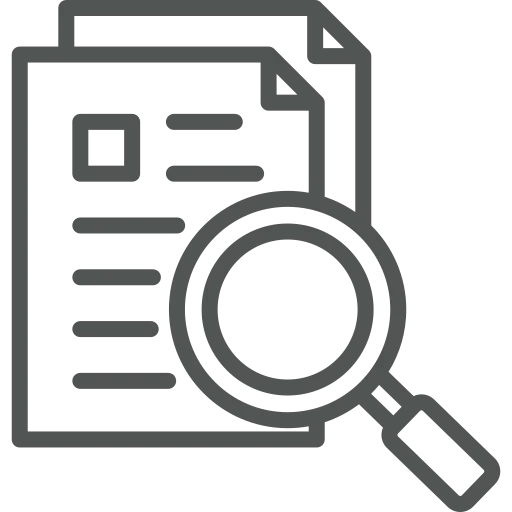
Als erste Anlaufstelle für Ihre Kunden sind Sie für die Beantwortung aller Fragen zuständig. Der Kunde ruft vielleicht wegen dem letzten Angebot an oder hat Fragen zu einer Rechnung zu welcher er eine Mahnung erhalten hat. Sie versuchen immer, dem Kunden so schnell wie möglich zu helfen, aber die Suche nach dem richtigen Dokument kann sehr mühsam sein.
Stellen Sie sich vor, ein Kunde ruft Sie wegen einer bestimmten Dokumentennummer an, die auf 1234 endet. Sie versuchen herauszufinden, um welche Art von Dokument es sich handelt, aber der Kunde kennt sich nicht mit all den verschiedenen Arten von Dokumenten aus, die Sie verwenden. Sie werfen einen Blick auf die Liste der Verkaufsangebote in Business Central, können die Nummer aber nicht finden. Auch in der Liste der Verkaufsrechnungen finden Sie nichts. Schließlich werfen Sie einen Blick auf die Liste der Verkaufslieferungen und finden die Nummer dort zum Glück.
Nun, da Sie das Dokument haben, können Sie die Frage des Kunden beantworten. Allerdings fragt er jetzt nach einem zugehörigen Beleg zu dieser Verkaufslieferung, und Ihre Suche beginnt von vorn.
Schauen wir uns an, wie Sie Ihr Leben einfacher machen und Ihren Kunden schneller helfen können!
Wie üblich beginnen Sie mit dem Debitoren Schnellauskunft, wo Sie einen Überblick über alles finden, was mit dem jeweiligen Kunden zusammenhängt.
Um das von Ihrem Kunden gesuchte Dokument zu finden, gehen Sie zu Allgemein und klicken Sie auf Dokumente suchen oder verwenden Sie die Tastenkombination Strg+F.
In dem neuen Fenster, das sich öffnet, geben Sie einfach die Nummern, die Ihnen Ihr Kunde gegeben hat, in das Feld Belegnr. ein und drücken die Eingabetaste oder Suchen.
Es öffnet sich eine Liste aller Dokumente mit diesen Nummern, die Sie einfach durch Anklicken der blauen Nummer öffnen können.
Und es gibt noch mehr! Erinnern Sie sich an das Beispiel, in dem Ihr Kunde eine Frage zu einem verwandten Dokument stellt. Wir können uns leicht einen Überblick über alle verwandten Dokumente einer Zeile verschaffen, indem wir die Zeile auswählen und im Menü auf Zugehörig, acadon_doc.box und Dokumente suchen klicken.
Nun öffnet sich eine vollständige Übersicht über alle zugehörigen Dokumente. Sie können leicht sehen, was in Bezug auf dieses Dokument geschehen ist, und in den Spalten rechts sehen Sie direkt, ob ein Business Central- oder doc.box-Dokument verfügbar ist.
Wenn Ihnen ein Kunde eine Frage zu einem Dokument stellt, können Sie dieses und alle damit zusammenhängenden Dokumente jetzt leicht finden. Das spart Zeit für Sie und Ihren Kunden.

